默认格式化工具
打开设置(Ctrl + ,) ,选择“用户”配置,找到“文本编辑器” - “Default Formatter”:
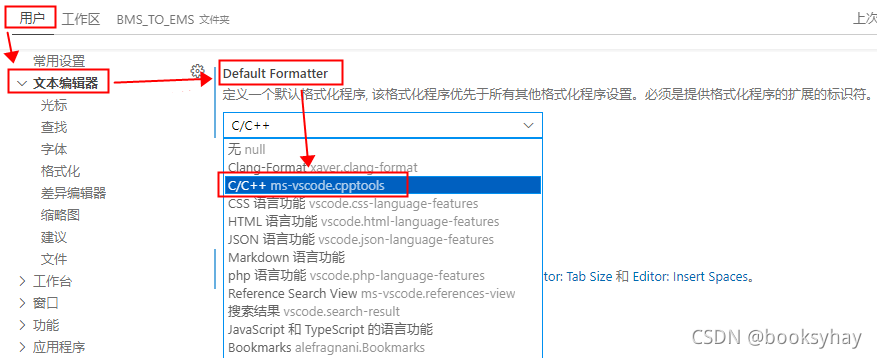
安装了C/C++插件后,即可选择:C/C++ ms-vscode.cpptools
键入时自动格式化
建议使能该选项:设置->文本编辑器->格式化->Format on Type:
勾选后,当敲回车键时即可看到格式化的效果。
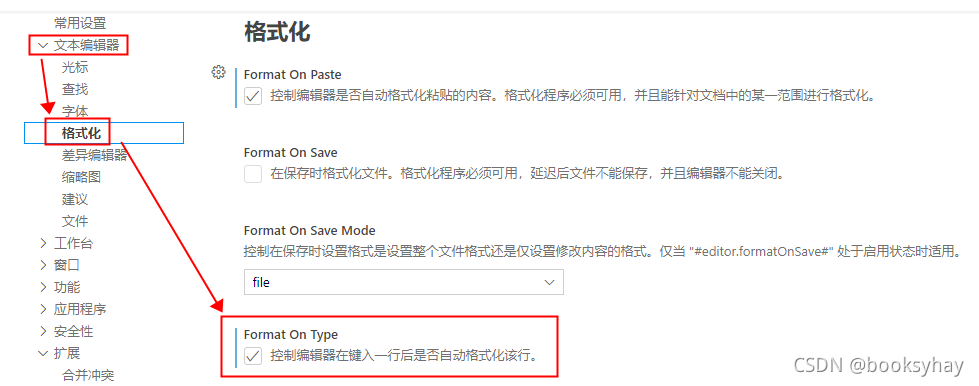
C/C++格式化
在用户 - 扩展 - C/C++ 中,找到C_Cpp: Formatting。选择“vcFormat”
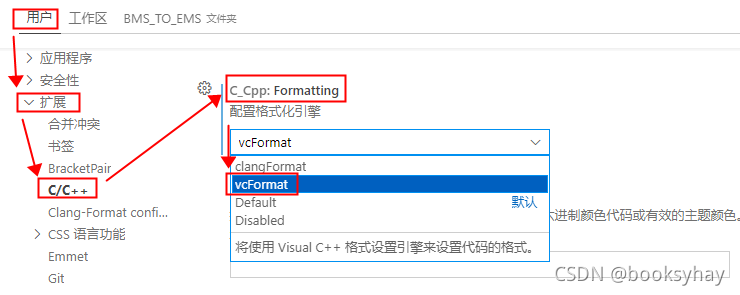
这里也可以选择“clangFormat”。
Clang格式化风格
当上一步选择“clangFormat”后,需要进一步设置clang的风格:Clang_format_style。
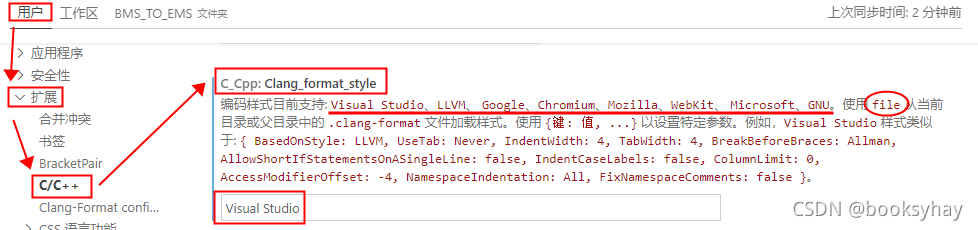
可选项有:Visual Studio, LLM, Google等。常用的还有"file",即使用用户自定义的.clang-format文件中的配置。
当找不到用户自定义的.clang-format配置文件时,还有个备选方案:

vcFormat
下面重点说一下vcFormat的格式。当前面的C_Cpp: Formatting配置中选择vcFormat时生效。
主要有以下三大类:缩进,新行,空格。
缩进Indent
C_Cpp配置中,以vc Format > Indent开头的。
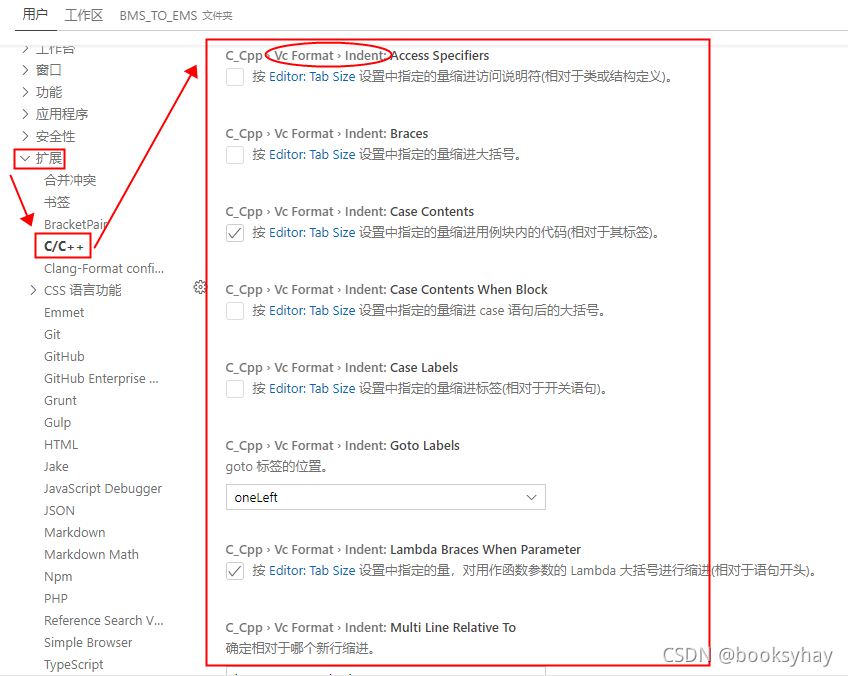
保持默认配置即可。
新行New Line
配置->扩展->C/C++中,以“vc Format > New Line”开头的配置:
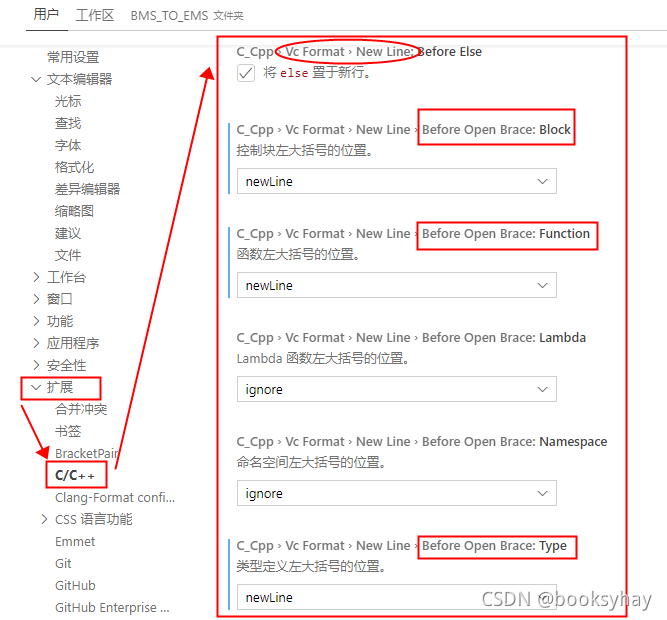
常用的选项主要是:
newLine:将左大括号移动到新行:
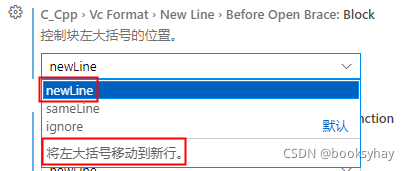
效果:
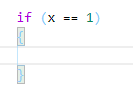
sameLine同一行
左大括号保留在同一行上,并有每个左大括号的前面添加一个空格。
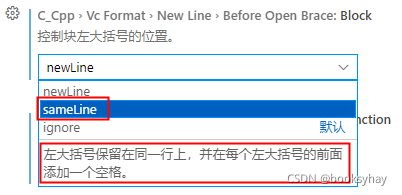
效果:
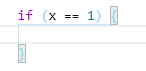
ignore忽略
即:不自动格式化,输入什么就是什么。
Space空格
配置->扩展->C/C++中,以“vc Format > Space”开头的配置:
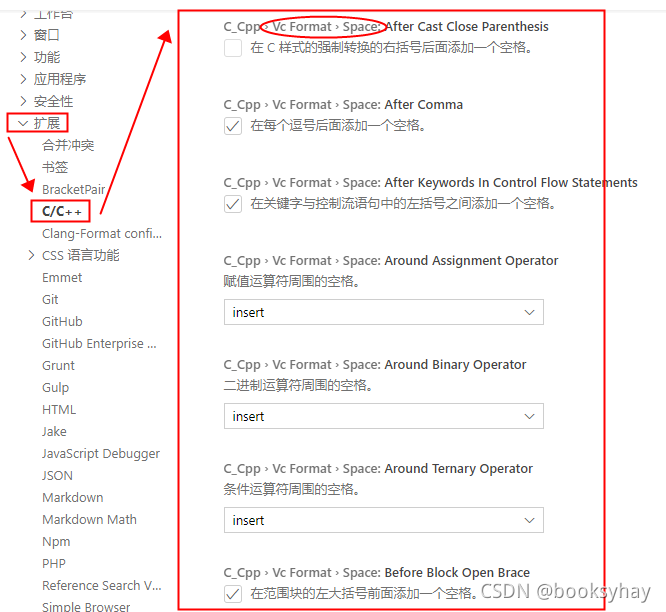
指针变量的空格
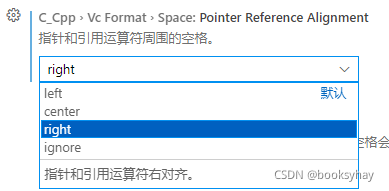
left 左对齐的效果: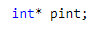
right右对齐的效果: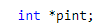
center居中对齐的效果: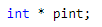
本文内容由网友自发贡献,版权归原作者所有,本站不承担相应法律责任。如您发现有涉嫌抄袭侵权的内容,请联系:hwhale#tublm.com(使用前将#替换为@)